Jak aktywować Facetime na iPhonie lub iPadzie
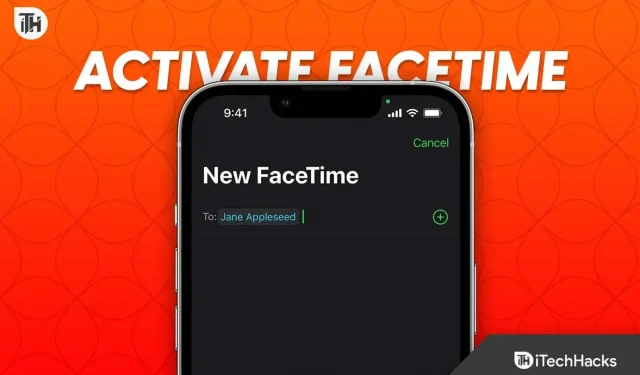
Jeśli kupisz sobie nowy iPhone, będziesz zainteresowany aktywacją Facetime na swoim iPhonie. Jednak aby to aktywować, musisz ukończyć rejestrację i dokończyć konfigurację swojego iPhone’a. W niektórych przypadkach aktywacja Facetime na iPhonie trwa wiecznie. W rezultacie możesz chcieć aktywować Facetime na swoim iPhonie, ale z trudem.
W tym przewodniku omówimy kilka poprawek dotyczących aktywacji Facetime na iPhonie, jeśli masz problemy z aktywacją lub nie możesz włączyć iMessage. Przyjrzymy się również niektórym powodom. Zaczynajmy.
Co powoduje nieudaną aktywację Facetime na iPhonie?
Mówiąc ściślej, aktywacja Facetime na iPhonie zajmuje kilka minut. W niektórych przypadkach zajmuje to wiele godzin. Jednak w niezwykle rzadkich przypadkach może to potrwać dłużej niż 24 godziny, a zatem użytkownicy mogą dojść do wniosku, że Facetime na iPhonie utknął. Chociaż problem występuje rzadko, naprawienie go nie jest tak trudne, jak się wydaje. Jeśli już napotkałeś ten problem, możesz nie być w stanie otworzyć FaceTime lub iMessage.
Czasami wysłanie wiadomości do innego urządzenia Apple powoduje wyświetlenie zielonego bąbelka zamiast zwykłego niebieskiego. Oznacza to, że nadchodzą zwykłe wiadomości, które nie są iMessages.
Jak naprawić Facetime, który utknął podczas aktywacji na iPhonie
Tutaj wymieniliśmy 7 sposobów naprawy braku aktywacji Facetime na iPhonie. Te poprawki pomogą Ci również, jeśli nie możesz używać iMessage i nie możesz go włączyć.
Poprawka 1: Sprawdź status serwera Apple
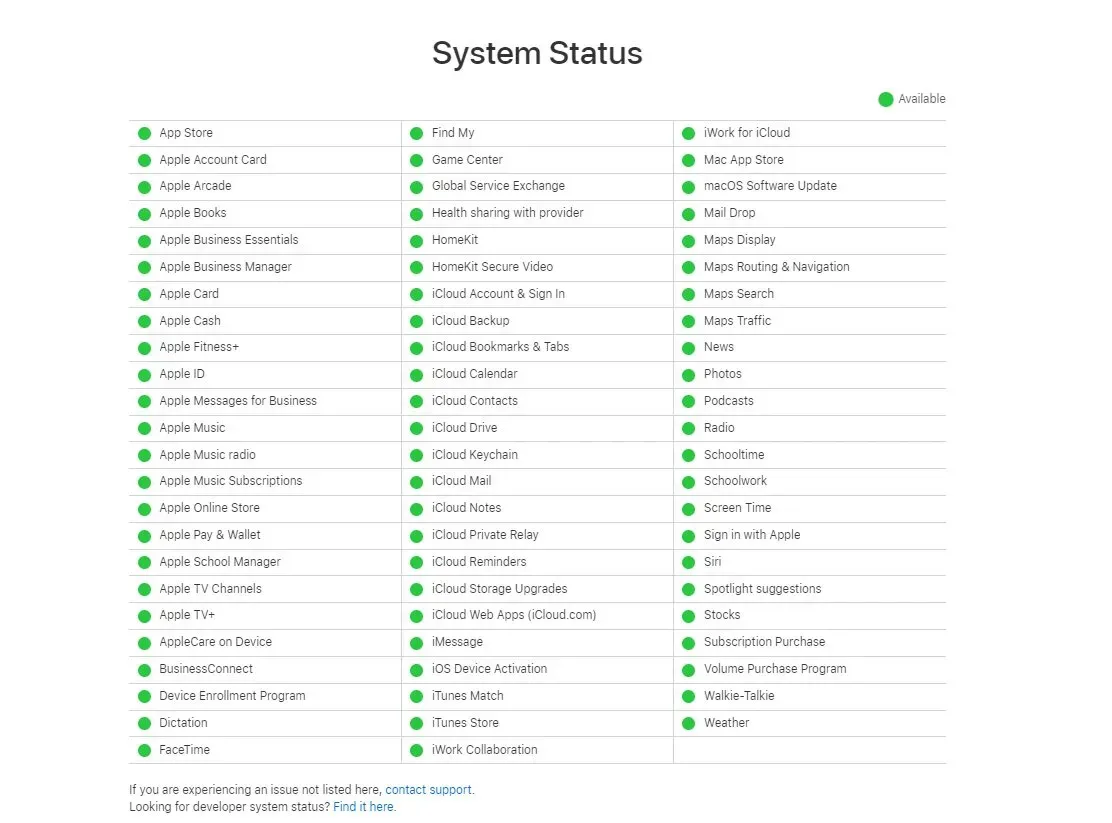
Podobnie jak wszystko w tym świecie online, który wymaga działania serwera, Apple wymaga również, aby jego serwer był uruchomiony, aby funkcja Facetime działała efektywnie.
W rezultacie, jeśli serwery Apple nie działają, na stałe utkniesz w błędzie aktywacji. Na szczęście Apple oferuje stronę stanu serwera, do której można uzyskać dostęp z tego łącza . Jeśli zauważysz, że Facetime jest zaznaczony na czerwono, możesz być pewien, że to wina Apple. Nie pozostaje Ci więc nic innego jak czekać.
Jeśli jednak zauważysz, że wszystko jest zielone i działa, czas przejść do następnej poprawki.
Poprawka 2: Upewnij się, że masz stabilny Internet
Choć w dzisiejszych czasach może to zabrzmieć głupio, wiele osób nie ma stabilnego połączenia internetowego, na którym może polegać. W rezultacie nie mogą się zalogować ani używać Facetime przez iMessage.
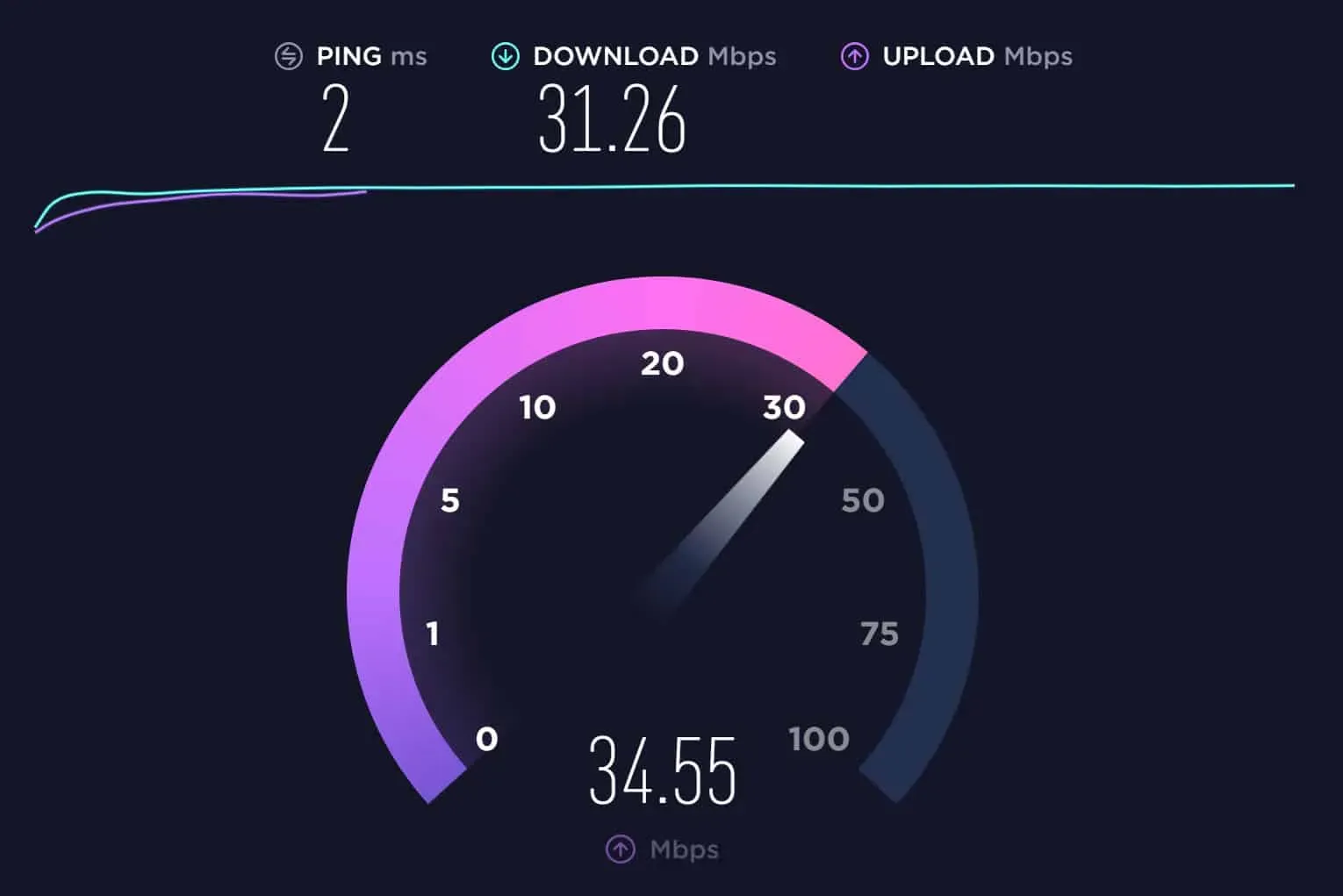
Upewnij się, że Twój internet jest stabilny i szybki. Możesz to sprawdzić, odwiedzając Speedtest i upewniając się, że masz prędkość Internetu z niższym pingiem. Jeśli nie masz wystarczającej szybkości, spróbuj połączyć się z siecią Wi-Fi lub zmienić dostawcę. Jeśli prędkość Twojego Internetu jest wystarczająco przyzwoita, przejdź do następnej poprawki.
Poprawka 3: Włącz MMS-y
Jeśli dopiero zaczynasz korzystać z iPhone’a, musisz włączyć MMS, jeśli chcesz korzystać z Facetime i iMessage. Chociaż nie jest to konieczne, ponieważ wiele osób nie korzysta z MMS-ów, ponieważ Facetime nie działa lub nie aktywuje się, warto spróbować. Wykonaj następujące kroki, aby aktywować MMS:
- Otwórz ustawienia.
- Kliknij wiadomości.
- Włącz Wyślij SMS, a następnie przełącz MMS poniżej.
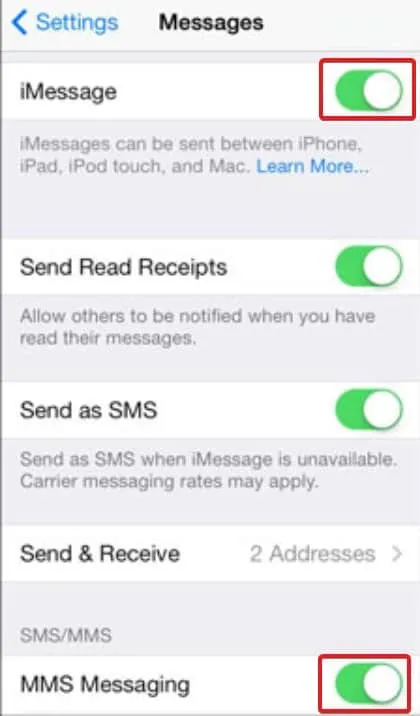
Teraz sprawdź, czy iMessage działa, czy nie. Jeśli tak, wypróbuj Facetime. To powinno zadziałać. Jeśli nie, wykonaj następną poprawkę.
Poprawka 4: Upewnij się, że Twój Apple ID jest w porządku
Jeśli masz dość czekania na aktywację Factime, powinieneś sprawdzić, czy wszystko jest w porządku z Twoim Apple ID. Jeśli Twój iPhone nie jest nowy i kupiłeś go w używanym sklepie, stary właściciel mógł zapomnieć o usunięciu wszystkiego. A teraz, gdy używasz swojego Apple ID, powoduje to konflikty w systemie. W takim przypadku zalecamy zwrot go tam, gdzie go kupiłeś.
Jeśli Twój iPhone jest fabrycznie nowy, otwórz iMessage, a zobaczysz wyskakujące okienko z informacją, że mogą zostać naliczone opłaty za przesyłanie danych. Kliknij anuluj. Gdy klikniesz Anuluj, iMessage zostanie aktywowany i otrzymasz wiadomość e-mail na zarejestrowany identyfikator e-mail. Kliknij, aby to potwierdzić, a Twój Facetime powinien zacząć działać. Jeśli nie, przejdź do następnej poprawki.
Napraw 5 Wyłącz i włącz iMessage i Facetime
Jeśli powyższe metody nadal nie zadziałały, czas ponownie uruchomić iMessage i Facetime. To na pewno pomoże. Oto kroki, które musisz wykonać:
- Otwórz ustawienia.
- Przewiń w dół do „Wiadomości” i kliknij na nią.
- Wyłącz iMessage, a następnie włącz go ponownie.
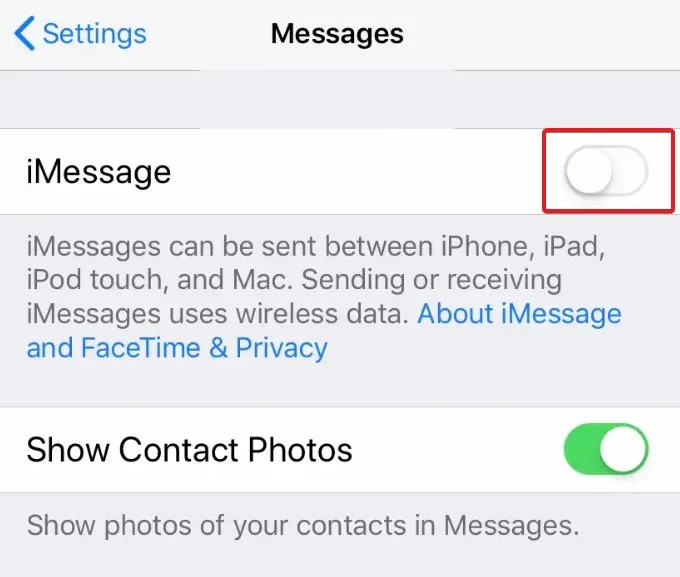
- Teraz wróć i kliknij Facetime.
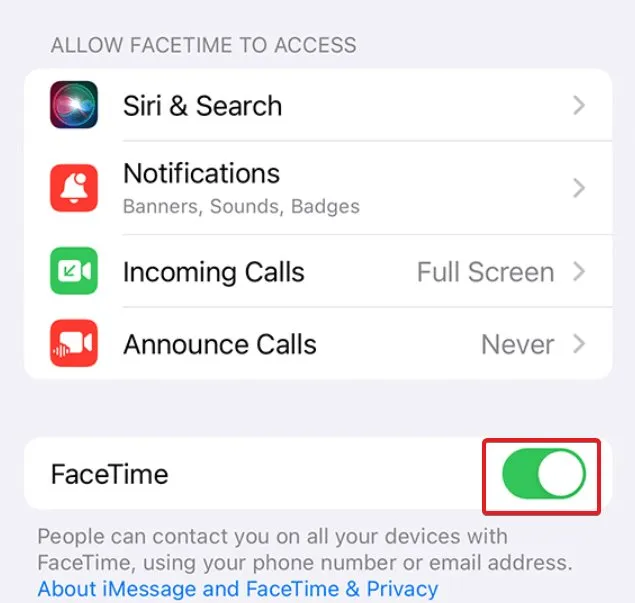
- Wyłącz go, a następnie włącz ponownie.
- Uruchom ponownie iPhone’a.
Teraz spróbuj utworzyć Facetime lub wysłać iMessage. powinno działać. Jeśli nie, wykonaj następną poprawkę.
Poprawka 6: Zmień datę i godzinę w telefonie
Słuchaj, Facetime się nie aktywuje – rzadkie zjawisko. Co więcej, w celu dostosowania ustawień może być konieczna zmiana daty i godziny w telefonie. Czasami może to zabrzmieć głupio, ale zwykle jest to szybki objazd, aby wszystko było na swoim miejscu. Wykonaj następujące kroki, aby uruchomić Facetime:
- Otwórz ustawienia.
- Kliknij „Ogólne”, a następnie przejdź do „Data i godzina”.
- Przełącz „Automatyczne wyłączanie”, a następnie włącz je ponownie.
- Uruchom ponownie swoje urządzenie.
Po ponownym uruchomieniu urządzenia sprawdź, czy Facetime działa. Jeśli nie, najnowsza poprawka jest jedyną opcją.
Poprawka 7: Uruchom ponownie iPhone’a
Przywracanie ustawień fabrycznych to ostatni, ale najlepszy sposób aktywacji Facetime na iPhonie, jeśli nie możesz włączyć lub zalogować się do iMessage lub FaceTime. Przywrócenie ustawień fabrycznych przywróci telefon do nowego stanu i wszystko będzie dobrze. Wykonaj następujące kroki, aby przywrócić ustawienia fabryczne iPhone’a:
- Otwórz ustawienia.
- Kliknij Ogólne.
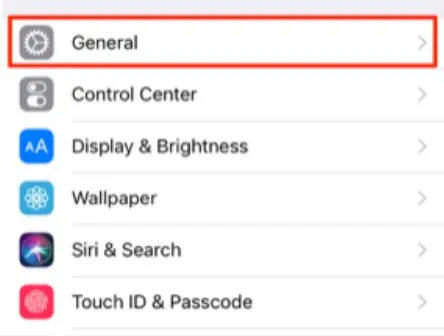
- Przewiń trochę w dół i kliknij „Zresetuj iPhone’a”.
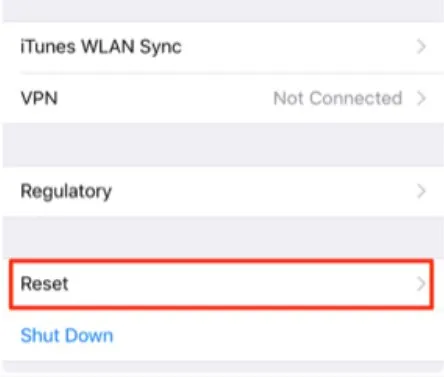
- Na następnej stronie, która się pojawi, kliknij Usuń całą zawartość i ustawienia.
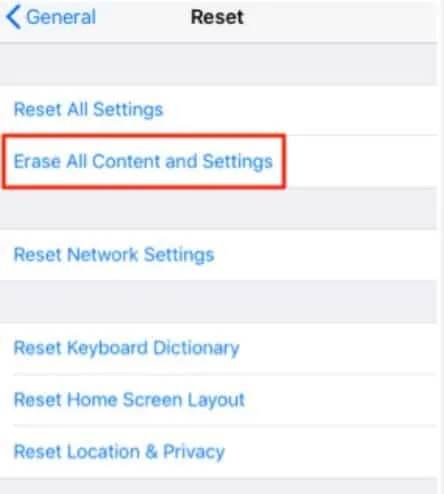
- Kliknij Kontynuuj.
- Twój iPhone poprosi Cię teraz o wykonanie kopii zapasowej. Jeśli już to zrobiłeś, pomiń ten krok lub możesz wykonać kopię zapasową. Ponieważ jest to nowe urządzenie, nie musisz tworzyć kopii zapasowej niczego.
- Na koniec kliknij Wymaż iPhone’a.
Teraz twój iPhone zajmie kilka minut i uruchomi się ponownie z ustawieniami fabrycznymi. Do tej pory wszystko powinno być w porządku. Użyj swojego Apple ID, aby się zalogować i rozpocząć korzystanie z Facetime.
dolna linia
Cóż, to wszystko, co mamy na temat włączania Facetime na iPhonie, jeśli nie możesz włączyć iMessage lub zalogować się za pomocą swojego Apple ID. Mamy nadzieję, że ten przewodnik Ci pomógł. Jeśli nadal masz wątpliwości, daj nam znać w komentarzach poniżej.



Dodaj komentarz